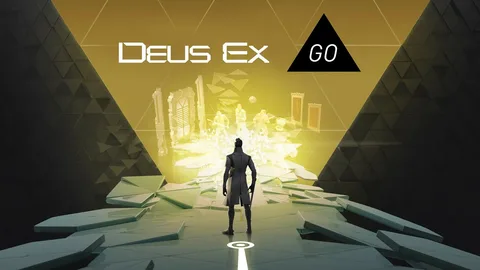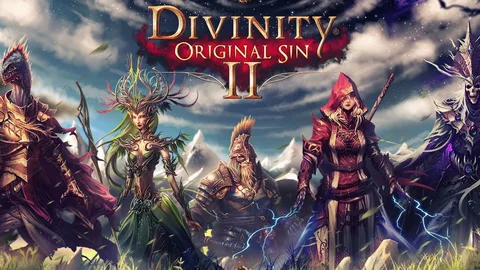Подключите проводную гарнитуру к контроллеру PlayStation 4 через разъем 3,5 мм.
В настройках «Звук/Устройства» выберите «Все аудио» для вывода звука на наушники.
Как мне заставить PS4 распознавать гарнитуру?
Для надлежащего распознавания гарнитуры системой PlayStation 4 выполните следующие действия:
- Перейдите в Настройки > Устройства > Аудиоустройства > Гарнитура и наушники.
- Отсутствие активности в панели громкости указывает на то, что PS4 не обнаруживает гарнитуру.
- Вставьте адаптер гарнитуры в PS4, пока не услышите щелчок. Иногда может потребоваться приложить некоторое усилие.
Советы по устранению неполадок:
- Проверьте правильность подключения гарнитуры и адаптера.
- Попробуйте перезагрузить PS4.
- Убедитесь, что гарнитура включена и правильно настроена.
- Обновите системное программное обеспечение PS4.
- Используйте другой адаптер гарнитуры, если таковой имеется.
Дополнительная полезная информация:
* Если проблема не решена, обратитесь в службу поддержки PlayStation или проконсультируйтесь с производителем гарнитуры. * Некоторые гарнитуры требуют специальных адаптеров или настройки для совместимости с PS4. * Проверьте совместимость гарнитуры с PS4 на официальном сайте Sony.
Как использовать любую проводную игровую гарнитуру через контроллер PS4
Тестирование соединений
Для устранения неполадок с подключением проводной игровой гарнитуры к контроллеру PS4 выполните следующие шаги:
- Очистка разъемов:
- Проверьте разъемы на наличие пыли, ворса или грязи. Использование ватного тампона, слегка смоченного медицинским спиртом, или баллона со сжатым воздухом может решить проблему.
- Проверка надежности соединения:
- Убедитесь, что разъем гарнитуры плотно вставлен в контроллер.
- Если возможно, попробуйте использовать другой контроллер или гарнитуру для исключения неисправного устройства.
- Настройки системы:
- Проверьте настройки звука в меню PS4, чтобы убедиться, что гарнитура выбрана в качестве устройства вывода.
Как включить проводную гарнитуру?
Если ваша проводная гарнитура не работает, проверьте, что она правильно подключена. Перейдите в “Настройки” > “Устройства” > “Аудиоустройства” и выберите ваше устройство ввода звука.
Если проблема не исчезнет, отрегулируйте уровень аудиовхода гарнитуры или USB-микрофона. Это позволит оптимизировать качество звука для общения в чате или трансляции.
Почему моя PS4 не распознает микрофон гарнитуры?
Пожалуйста, попробуйте повторно подключить устройство. Убедитесь, что переключатель микрофона гарнитуры не установлен в положение «ВЫКЛ». Пожалуйста, попробуйте повторно подключить устройство. Если у вас есть другой беспроводной контроллер, попробуйте подключить гарнитуру к другому контроллеру.
Почему моя проводная гарнитура не подключается?
Проверьте настройки звука:
- Правой кнопкой нажмите на значок звука в трее системы и выберите “Открыть настройки звука”.
- Перейдите на вкладку “Управление звуковыми устройствами”.
- Найдите в списке “Отключенные” свою гарнитуру.
- Если она там, выберите ее и нажмите “Включить”.
Почему мои проводные наушники не подключаются?
Причины отсутствия подключения проводных наушников:
Перезагрузка устройства:
Перезапуск телефона может устранить различные проблемы, включая неисправности разъема для наушников. Нажмите и удерживайте кнопку питания, затем выберите “Перезагрузить”.
Засор или повреждение разъема:
Проверьте разъем на наличие пыли, мусора или повреждений. При обнаружении засора аккуратно удалите его с помощью небольшой щетки или зубочистки.
Неисправность наушников:
Убедитесь, что сами наушники исправны. Попробуйте подключить их к другому устройству, чтобы исключить их неисправность.
Проблемы с программным обеспечением:
Неисправность программного обеспечения может повлиять на работу разъема для наушников. Установите последние обновления системы, чтобы устранить возможные ошибки.
Настройки звука:
Проверьте, правильно ли настроены параметры звука на вашем устройстве. Убедитесь, что громкость не установлена на нуле и что выбран правильный выходной аудиоразъем.
Почему мои наушники не работают на моей PS4?
При устранении неполадок с аудиоустройствами на PlayStation 4 (PS4) рекомендуется выполнить следующие действия: 1. Проверка подключения: * Убедитесь, что наушники правильно подключены к контроллеру или консоли. 2. Настройка аудиовыхода: – Запустите главное меню PS4 и перейдите в «Настройки». – Выберите «Звук и экран» > «Настройки вывода звука». – В разделе «Вывод на наушники» выберите «Все аудио». 3. Перезапуск консоли и контроллера: * Выключите PS4 и отключите контроллер. * Подождите несколько минут. * Подключите контроллер и включите PS4. 4. Изменение настроек наушников (если применимо): – Если наушники поддерживают различные режимы звука, убедитесь, что выбран правильный режим для PS4. – Ознакомьтесь с руководством по эксплуатации наушников для получения дополнительных инструкций. 5. Обновление системного программного обеспечения: – Убедитесь, что на консоли установлена последняя версия системного программного обеспечения PS4. Обновления могут включать исправления проблем со звуком. Если эти шаги не решат проблему, возможно, потребуется обновить драйверы контроллера или проверить наличие аппаратных неисправностей. В этом случае рекомендуется связаться с технической поддержкой Sony.
Как подключить микрофон проводной гарнитуры?
Определите, где на вашем компьютере находятся микрофонный вход и разъем для наушников. Обратите внимание, что микрофонный вход на вашем компьютере может представлять собой разъем розового цвета. Найдя разъемы для микрофона и наушников, подключите удлинительный кабель гарнитуры к соответствующим разъемам для микрофона и наушников.
Как использовать любую проводную игровую гарнитуру через контроллер PS4
Why are my headphones connected but no sound?
Отсутствие звука в подключенных наушниках часто связано с устаревшими драйверами.
Драйверы аудио и Bluetooth должны быть обновлены, чтобы обеспечить совместимость с текущими версиями операционной системы.
- Обновите драйверы аудио в менеджере устройств.
- Обновите драйверы Bluetooth с сайта производителя устройства.
Как мне заставить наушники и микрофон работать на PS4?
Для подключения проводной гарнитуры к PS4 и обеспечения работы наушников и микрофона выполните следующие шаги:
- Подсоедините гарнитуру к аудиоразъему 3,5 мм контроллера PS4.
- В меню настроек PS4 перейдите в раздел “Звук и экран“.
- Выберите “Настройки вывода звука” и затем “Гарнитура, подключенная к контроллеру“.
Для настройки и проверки микрофона гарнитуры:
- Вернитесь в меню “Звук и экран” и выберите “Настроить уровень микрофона“.
- Отрегулируйте уровень громкости микрофона с помощью ползунка, убедившись, что он достаточно высок, но без перегрузки.
Полезные советы:
- Убедитесь, что наушники и микрофон включены на самой гарнитуре.
- Если у вас возникли проблемы с получением звука или микрофона, попробуйте перезагрузить PS4.
- Для беспроводных гарнитур убедитесь, что они правильно сопряжены с PS4 и имеют достаточный уровень заряда батареи.
- Если у вас возникнут дополнительные проблемы, обратитесь в службу поддержки PlayStation.
Как настроить микрофон в наушниках на PS4?
Для настройки микрофона в наушниках на PS4:
- Перейдите в Настройки > Устройства > Аудиоустройства.
- Установите Устройства ввода и вывода на гарнитуру, подключенную к контроллеру.
- Отрегулируйте уровень Управления громкостью (наушники) на максимум.
- Выберите Настройка уровня микрофона и следуйте инструкциям на экране для калибровки микрофона.
Почему моя проводная гарнитура Turtle Beach не подключается?
При возникновении проблем с подключением проводной гарнитуры Turtle Beach выполните следующие действия:
- Отключите и снова подключите гарнитуру к USB-порту.
- Подключите гарнитуру к другому компьютеру Windows, чтобы проверить ее работоспособность.
Куда подключаются проводные наушники?
Проводные гарнитуры можно подключить к компьютеру с помощью разъема для наушников 3,5 мм, порта USB 3.0 или кабеля HDMI. Некоторые проводные гарнитуры имеют двусторонний разъем 3,5 мм, который можно подключить как к разъемам для наушников, так и к разъемам для микрофона.
Как проверить проводную гарнитуру?
Проверьте работу проводной гарнитуры с помощью онлайн или встроенных средств диктофона.
- Онлайн-диктофон:
- Перейдите в браузер и найдите “диктофон”.
- Запишите и воспроизведите свой голос, чтобы оценить качество звука.
- Встроенный диктофон (для ОС):
- Запустите приложение диктофона.
- Запишите и воспроизведите свой голос, проверяя работоспособность гарнитуры.
How do you fix wired headphones that are not working?
Простые шаги для устранения неисправностей проводных наушников
- Выпрямите провод наушников. Иногда перегибы или заломы провода могут нарушить работу наушников.
- Попробуйте другую пару наушников. Если после выпрямления провода наушники все еще не работают, проверьте другую пару наушников. Это поможет определить, связана ли проблема с наушниками или с устройством.
- Очистите разъем для наушников. Грязь или пыль в разъеме для наушников может привести к плохому контакту. Очистите разъем ватной палочкой или сжатым воздухом.
- Перезагрузите устройство. Перезагрузка устройства может устранить временные ошибки или сбои, которые могут повлиять на работу наушников.
- Проверьте настройки звука на устройстве. Убедитесь, что на устройстве не включен режим без звука или что уровень громкости не установлен на ноль.
- Проверьте наличие поврежденных проводов. Тщательно осмотрите провод наушников на наличие изломов, трещин или оголенных участков. Поврежденные провода могут препятствовать передаче сигнала.
- Дополнительно: * Попробуйте протестировать наушники на разных устройствах, чтобы исключить проблемы с конкретным устройством. * Если у вас возникли проблемы с микрофоном на наушниках, проверьте настройки устройства на предмет отключенного или неисправного микрофона. * Регулярно очищайте наушники, чтобы предотвратить накопление грязи и пыли, которые могут повлиять на качество звука. * Используйте удлинитель для наушников, если кабель наушников недостаточно длинный.
К чему подключаются проводные наушники?
В большинстве случаев проводные наушники подключаются к разъёму 3,5 мм (также известный как 1/8 дюйма), широко распространённому в различных устройствах. Это аналоговый разъём, обеспечивающий передачу сигнала с устройства на наушники.
Устройства, оснащённые разъёмом 3,5 мм:
- Старые смартфоны
- Ноутбуки
- Планшеты
- Микшерные консоли
- Полевые рекордеры
Кроме того, существуют различные адаптеры, позволяющие подключать наушники с разъёмом 3,5 мм к устройствам, не имеющим такого разъёма, например, к смартфонам и планшетам с разъёмом USB-C или Lightning.
Как заставить работать проводную гарнитуру Turtle Beach?
Для обеспечения корректной работы проводной гарнитуры Turtle Beach на консоли выполните следующие шаги:
- Перейдите в раздел Настройки >> Устройства >> Аудиоустройства.
- В качестве Устройства ввода и Устройства вывода выберите Гарнитура, подключенная к контроллеру.
- Для параметра Выход на наушники установите значение Все аудио.
- Установите Регулятор громкости (наушники) на максимальное значение.
- Выберите Настроить уровень микрофона и следуйте инструкциям на экране, чтобы откалибровать микрофон.
- Дополнительная информация: * Убедитесь, что гарнитура подключена к разъему для наушников на контроллере надежно. * Проверьте, что все разъемы и кабели не повреждены. * Если проблема сохраняется, попробуйте перезагрузить консоль или использовать другую гарнитуру, чтобы устранить неисправность в гарнитуре или консоли. * Для некоторых моделей гарнитур могут потребоваться дополнительные настройки в меню Настройки >> Устройства >> Дополнительные параметры аудиоустройств.
Почему моя гарнитура Turtle Beach не работает в проводном режиме?
Убедитесь, что гарнитура заряжена, включена и обновлена . Сначала зарядите гарнитуру с помощью прилагаемого USB-кабеля для зарядки. Затем обязательно удерживайте кнопку питания, чтобы включить гарнитуру. После включения гарнитуры обновите ее прошивку, если вы еще этого не сделали.